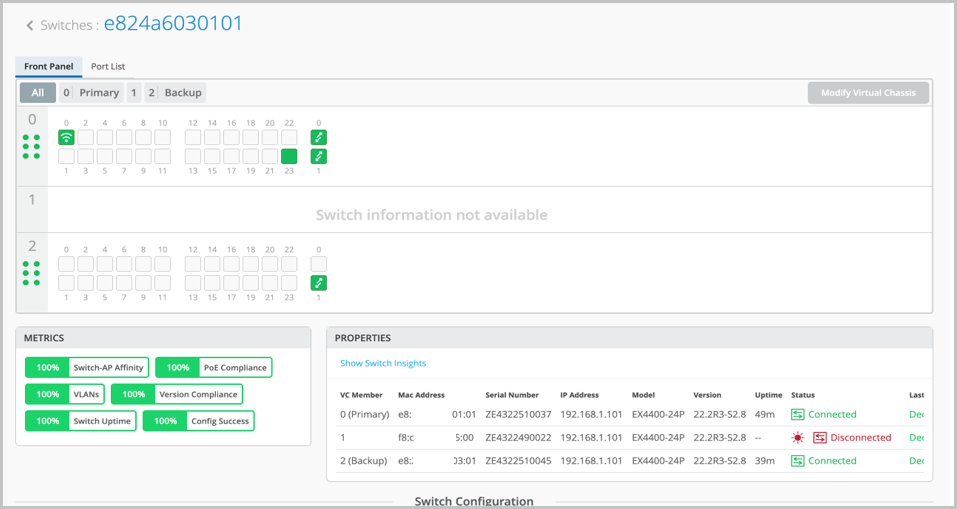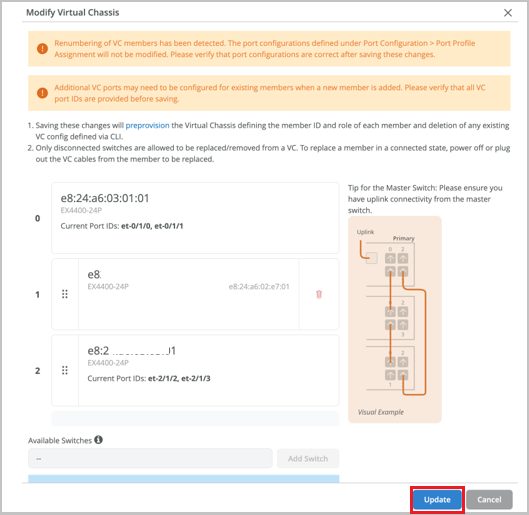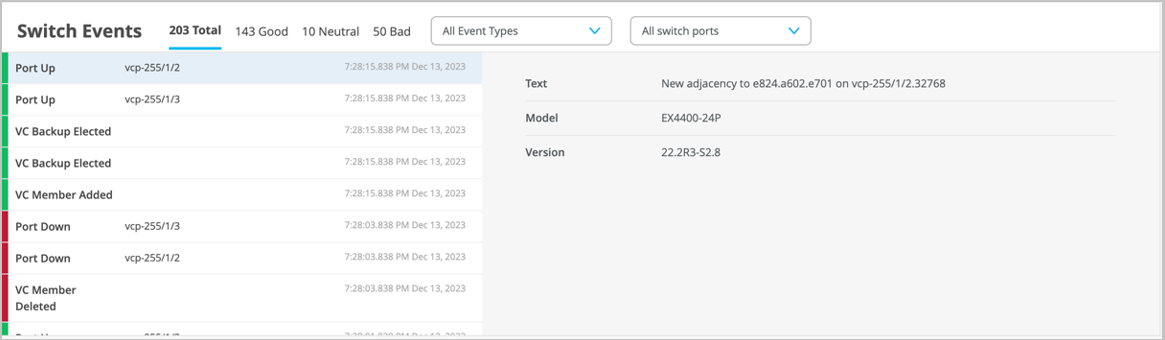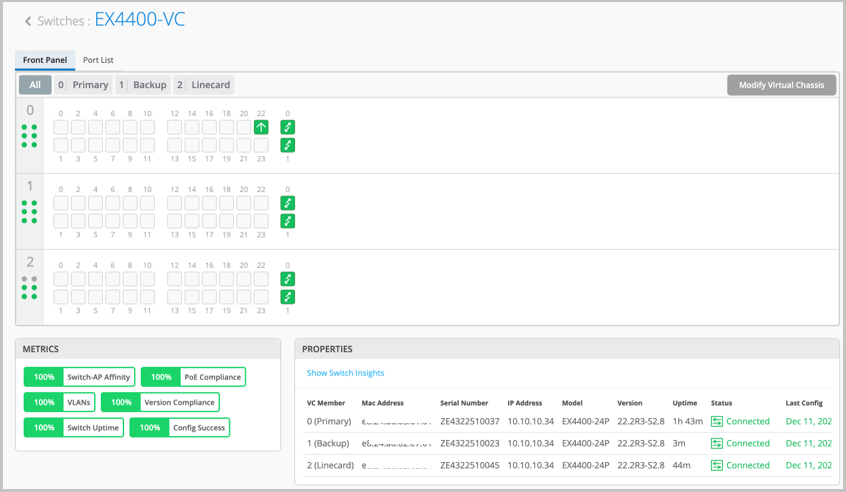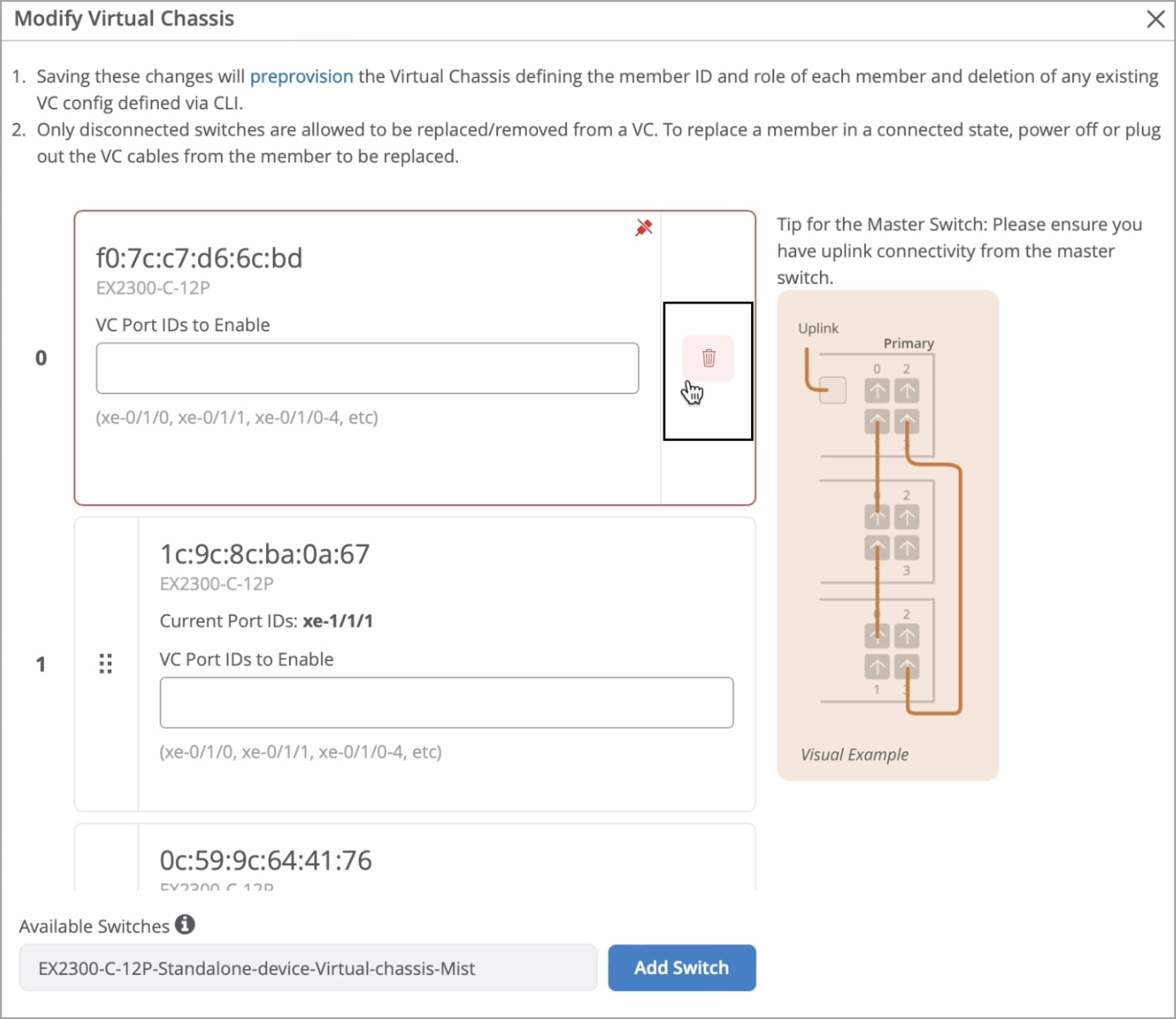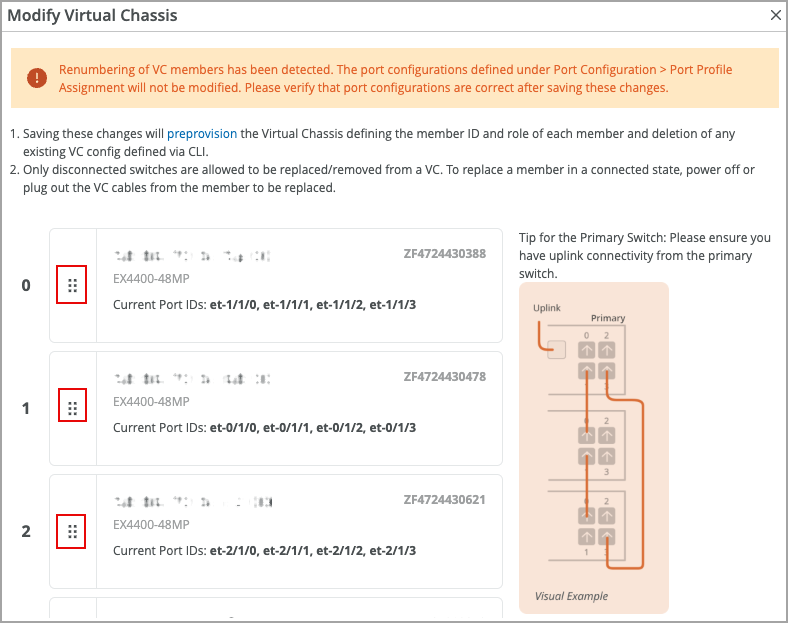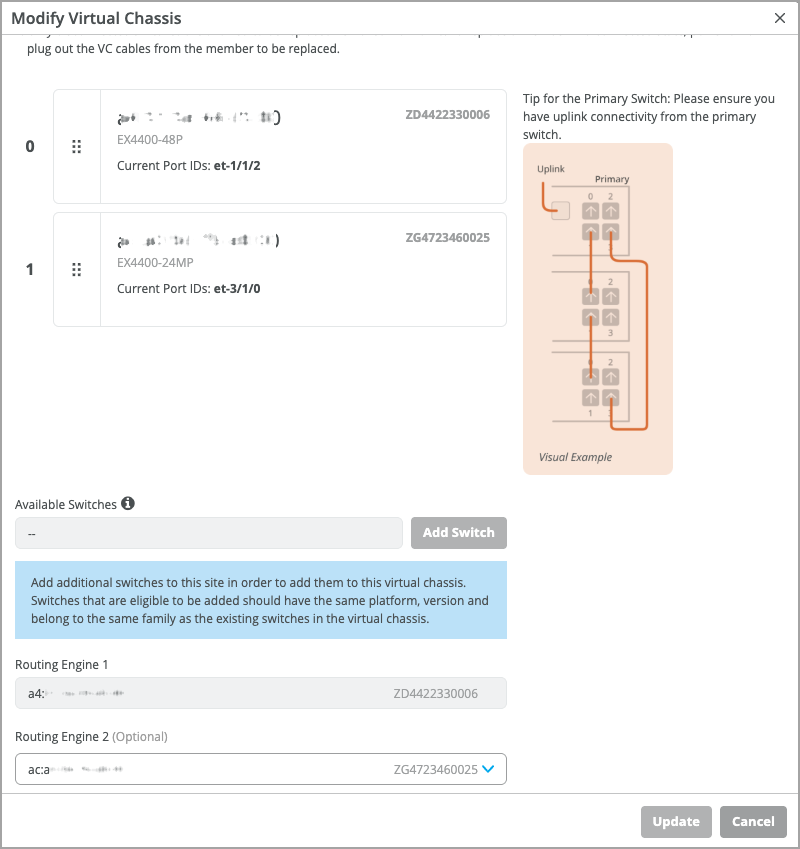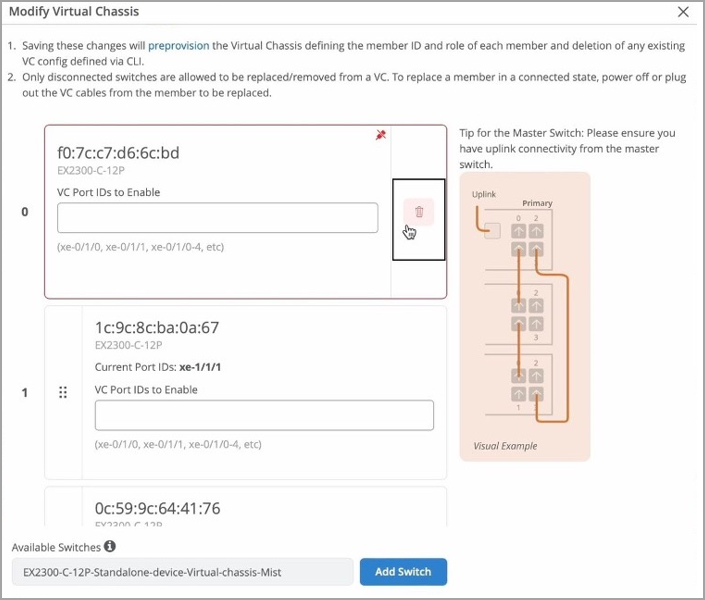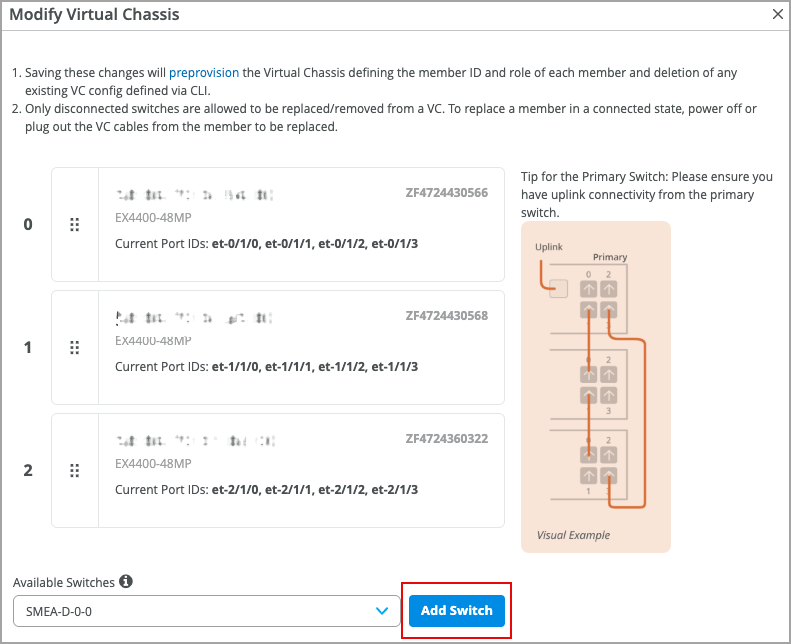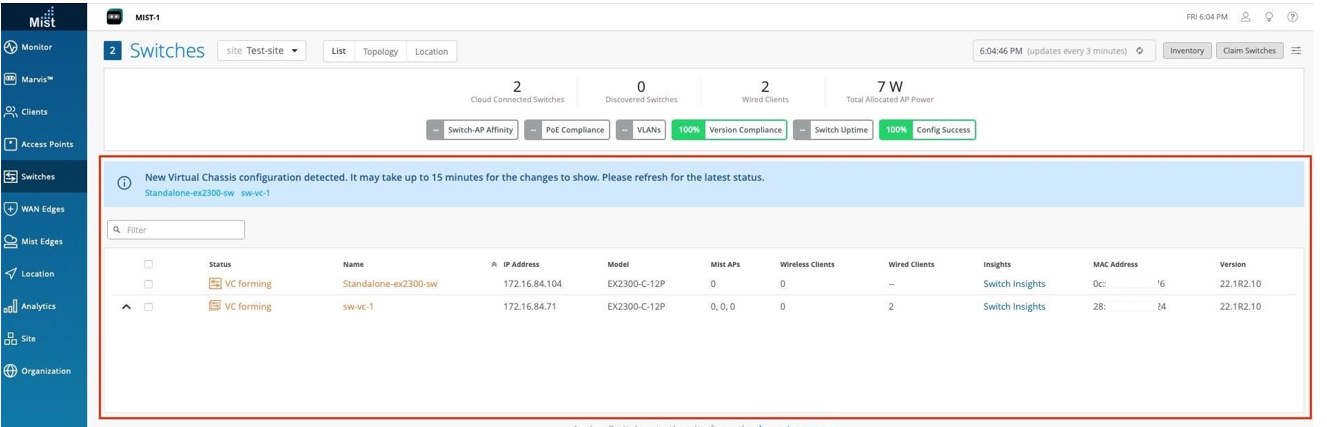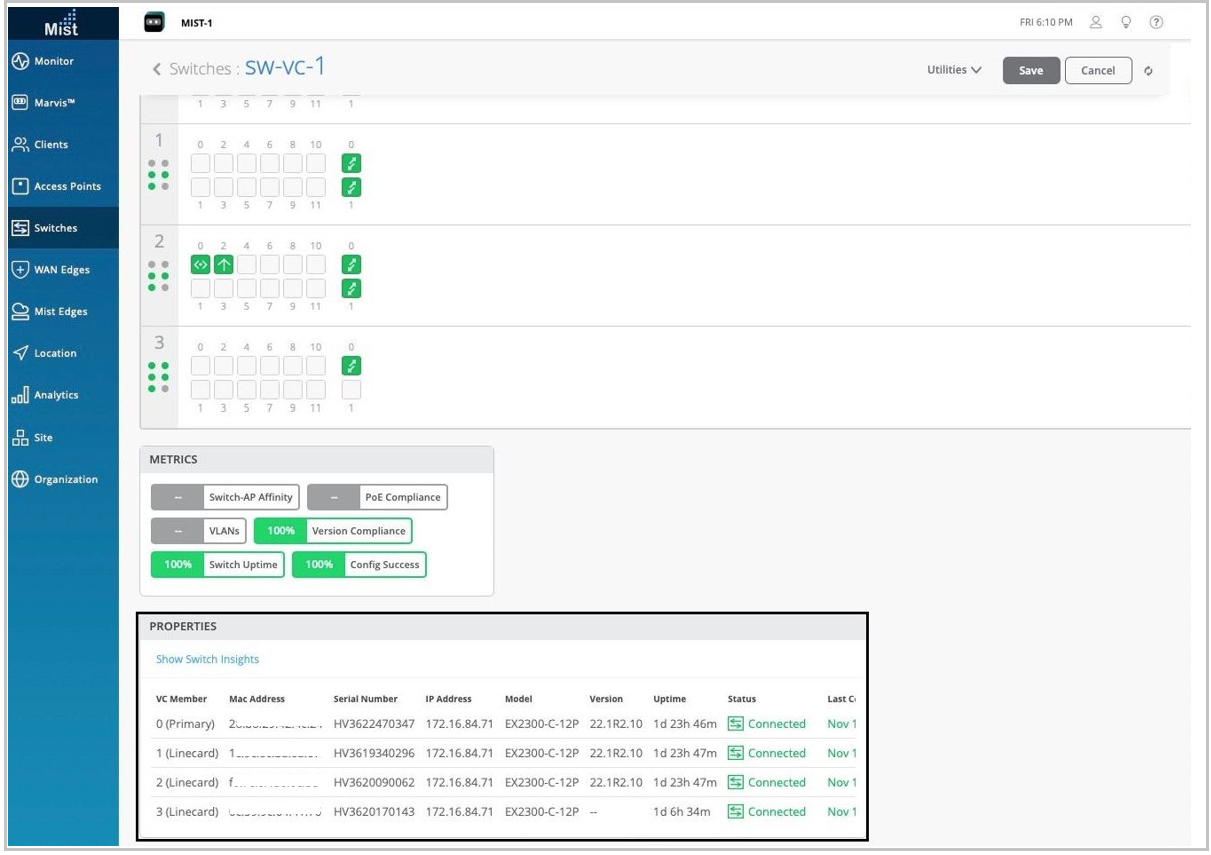Gerencie um chassi virtual usando a Mist
Siga essas etapas para gerenciar os membros de um Virtual Chassis.
Você pode usar a opção Modifique o Virtual Chassis na página de detalhes do switch para gerenciar seu Virtual Chassis. As operações que você pode realizar incluem renumeração e substituição dos membros do Virtual Chassis e a inclusão de novos membros a um Virtual Chassis.
O fluxo de trabalho Modifi Virtual Chassis utiliza o método de pré-provisionamento Junos que configura a função e o número de série de todos os membros em um Virtual Chassis.
A configuração pré-fornecida especifica o número de série do chassi, o ID do membro e a função para ambos os switches de membros no Virtual Chassis. Quando um novo roteador membro se junta ao Virtual Chassis, o Junos compara seu número de série com os valores especificados na configuração pré-fornecida. A pré-provisionamento impede qualquer atribuição acidental de função a um mecanismo de roteamento, ou qualquer adição acidental de um novo membro ao Virtual Chassis. Atribuições de funções, atribuições de ID de membros e adições ou exclusões de membros no Virtual Chassis estão sob o controle de uma configuração pré-fornecida.
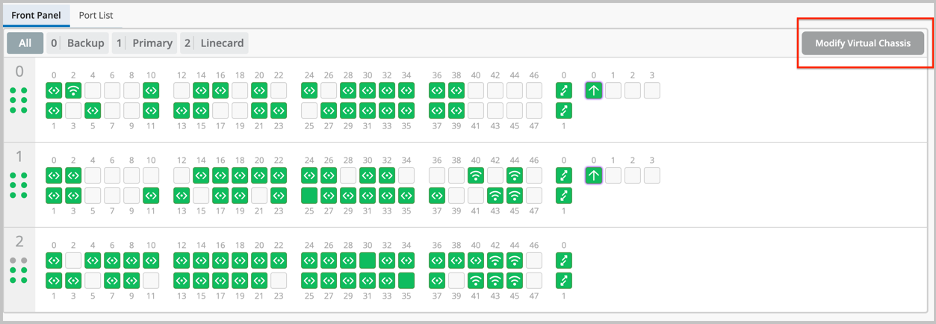
-
A opção Modifique Virtual Chassis está disponível:
-
Para super usuários ou administradores de rede.
-
Para switches que têm sua configuração gerenciada pela Mist.
-
-
Esse fluxo de trabalho se aplica a todas as plataformas da Série EX e série QFX que oferecem suporte ao Virtual Chassis.
- Para excluir um membro cujo endereço MAC é usado como ID do dispositivo Virtual Chassis, destrua-o e substitua-o por um membro existente no Virtual Chassis. Para verificar se algum membro do Virtual Chassis é usado como identificador do dispositivo, procure a ID do dispositivo na página de detalhes do switch (página Virtual Chassis) ou na lista de switches.
- A queda do switch Add só mostra os switches que:
- Fazem parte do mesmo site. Modelos com portas dedicadas do Virtual Chassis podem estar conectados ou desconectados. No entanto, para modificar o EX2300, EX4650 ou QFX5120 Virtual Chassis, os membros devem estar no estado conectado, pois esses switches não têm portas dedicadas do Virtual Chassis.
- Tenha o gerenciamento de configuração habilitado na Mist.
- Atualmente, não fazem parte do mesmo ou de outro Virtual Chassis.
- São da mesma família modelo. Por exemplo, um switch EX4100-F pode fazer parte de um Virtual Chassis com um switch EX4100-48MP.
- O botão Modifique o Virtual Chassis é desativado quando a opção de gerenciamento de configuração é desativada para o switch.
- Quando uma configuração do Virtual Chassis está em andamento, você não pode fazer nenhuma alteração dentro da página Modifique o Virtual Chassis.
Pré-requisitos
Antes de realizar qualquer modificação em um Virtual Chassis, você deve remover todos os comandos CLI adicionais específicos do Virtual Chassis (os virtual-chassis comandos) do dispositivo ou modelo do site associados. Os comandos CLI adicionais têm precedência sobre outros tipos de configurações. Se uma configuração do Virtual Chassis for detectada na seção de comandos CLI adicionais, você não poderá fazer nenhuma alteração usando a opção Modifique o Virtual Chassis . Quando você tenta modificar um Virtual Chassis, o painel da Mist exibe uma mensagem para indicar que os comandos CLI adicionais (se presentes) precisam ser removidos e salvos.
Antes de modificar um Virtual Chassis existente que usa o endereço MAC de um membro como ID do dispositivo, recomendamos convertê-lo para usar uma ID de dispositivo virtual. Isso facilita o gerenciamento do Virtual Chassis. Para obter mais informações, consulte Converter um Virtual Chassis para usar uma ID de dispositivo virtual.
Converta um Virtual Chassis para usar uma ID de dispositivo virtual
Quando um dispositivo Virtual Chassis é representado na Mist pelo endereço MAC de um de seus switches membros, gerenciá-lo pode se tornar um desafio. Especialmente, substituir ou remover um switch de membro pode causar inconsistências na forma como o Virtual Chassis é representado, potencialmente interrompendo a conectividade.
Portanto, recomendamos a conversão de qualquer dispositivo Virtual Chassis existente que use o endereço MAC do membro 0 como ID do dispositivo para usar uma ID de dispositivo virtual. A mudança para um ID de dispositivo virtual oferece uma maneira consistente e centralizada de representar e gerenciar um Virtual Chassis como uma única entidade lógica, tornando as operações futuras mais limpas e confiáveis.
Uma ID de dispositivo virtual começa com o valor de 0200. Uma ID de dispositivo que começa com qualquer outro valor é assumida com base em um endereço MAC do membro.
Você pode converter um Virtual Chassis usando o portal Mist ou via API.
Para converter um chassi virtual usando o portal Mist:
Clique em switches para entrar na lista de switches.
A partir da lista de switches, identifique o dispositivo Virtual Chassis que você deseja converter.
Clique no dispositivo Virtual Chassis para abri-lo.
A página de detalhes do Virtual Chassis (página de detalhes do switch) aparece.
Clique no botão Modificar o Virtual Chassis na parte superior direita da página.
Para um dispositivo Virtual Chassis que está usando um ID de dispositivo baseado em endereço MAC, a página Modifique Virtual Chassis exibe uma mensagem de banner recomendando que você converta o Virtual Chassis para usar um ID de dispositivo virtual.
Clique no botão Como converto? à direita da mensagem do banner.
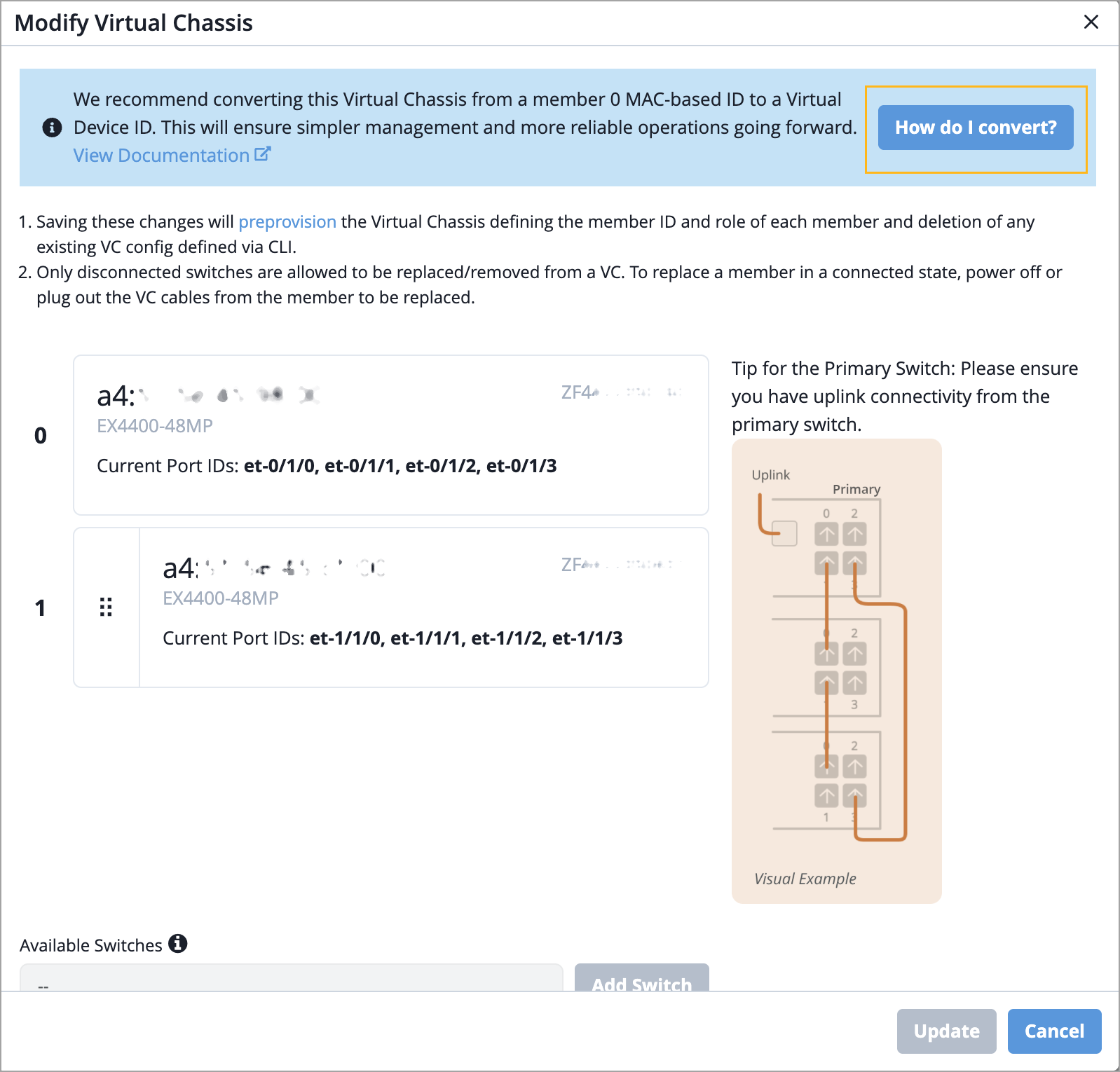
Clique em Converter para iniciar a conversão.
Após a conversão, você será redirecionado para a página da lista de switches. Após a conversão, o dispositivo Virtual Chassis existente (representado por um MAC membro) é desconectado da Nuvem mist, e um novo dispositivo, juntamente com um ID de dispositivo virtual, é criado e exibido. Uma ID de dispositivo virtual normalmente começa com '0200'.
Para converter um chassi virtual via API:
Após a conversão, o dispositivo Virtual Chassis existente (representado por um MAC membro) é desconectado da Nuvem mist, e um novo dispositivo, juntamente com um ID de dispositivo virtual, é criado e exibido. Uma ID de dispositivo virtual normalmente começa com '0200'.
-
A conversão de um dispositivo Virtual Chassis para usar um ID de dispositivo virtual apagará permanentemente todos os eventos e estatísticas anteriormente armazenados para este dispositivo na nuvem da Mist.
-
O Virtual Chassis recém-criado pode mostrar inicialmente como desconectado na página da lista de switches. No entanto, dentro de alguns minutos, ele se reconectará e aparecerá automaticamente na lista de switches conforme conectado.
-
A conversão não afeta o plano de dados — a funcionalidade de comutação continua ininterrupta.
Substitua um membro do Virtual Chassis
Instruções neste tópico aplicam-se a qualquer dispositivo Virtual Chassis que use uma ID de dispositivo virtual, representado por uma ID do dispositivo a partir de '0200', conforme mostrado na imagem abaixo. Se o Virtual Chassis usar um endereço MAC de membro como identificador de dispositivo, você deve seguir as instruções em Substituir um membro cujo endereço MAC é usado como ID do dispositivo virtual do chassi para evitar quaisquer interrupções de conectividade durante o processo. Você pode encontrar a ID do dispositivo na página de detalhes do switch (página virtual chassis).
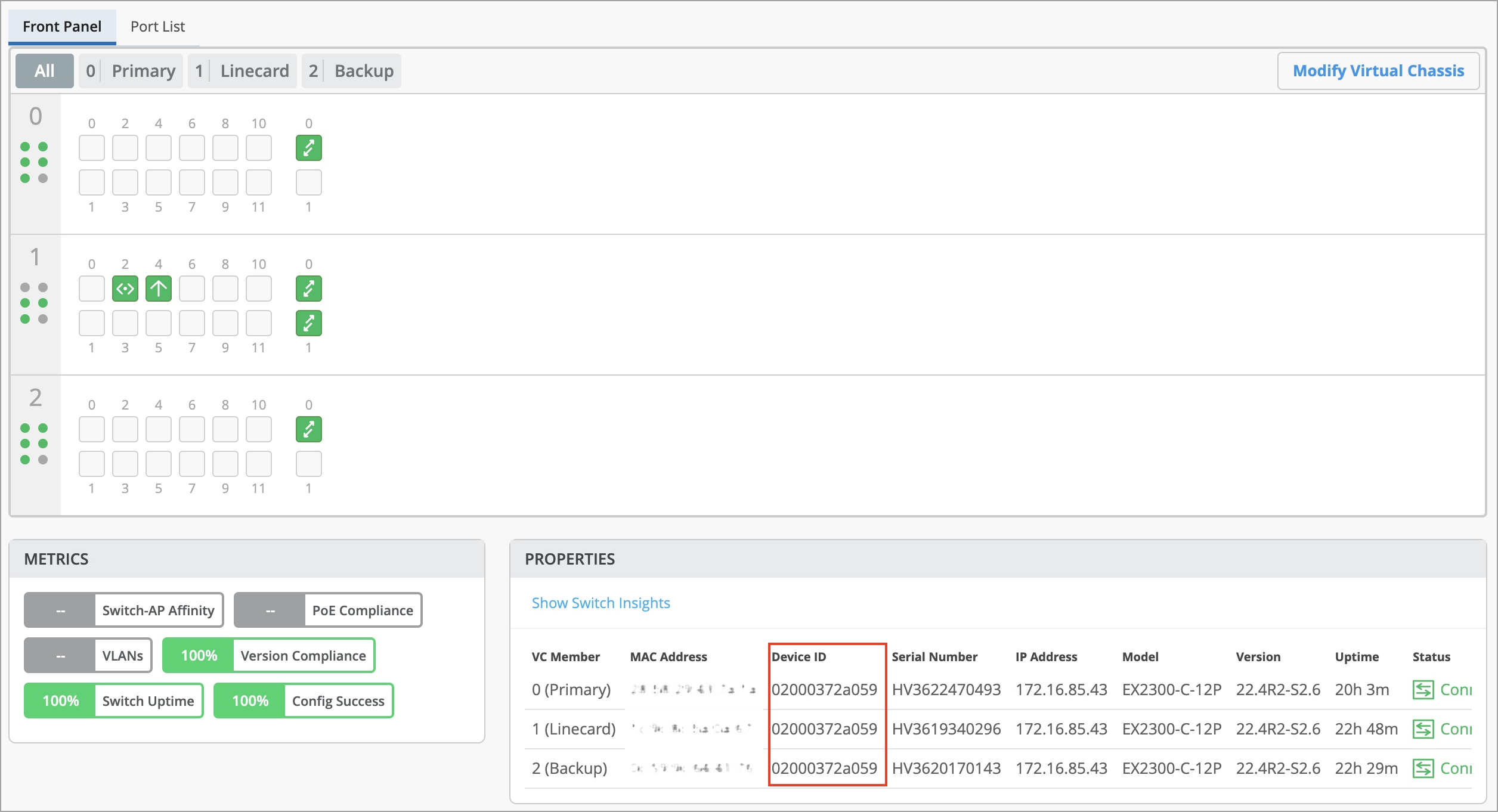
Substituir um switch de membro do Virtual Chassis envolve excluir o membro antigo e adicionar um novo membro. Antes de substituir um switch de membro, você deve garantir que:
- O novo switch é da mesma família de modelos que os outros membros do Virtual Chassis.
- O novo switch está conectado ao Virtual Chassis.
- O novo switch é atribuído ao mesmo site que os outros membros do Virtual Chassis.
Substituir um membro do Virtual Chassis que tenha uma ID de dispositivo a partir de '0200':
Substitua um membro cujo endereço MAC é usado como ID do dispositivo Virtual Chassis
Antes de tentar as etapas nesta seção, recomendamos converter qualquer dispositivo Virtual Chassis existente que use o endereço MAC de um membro como ID do dispositivo para usar um ID de dispositivo virtual (para mais informações, consulte Converter um Virtual Chassis para usar uma ID de dispositivo virtual). Isso facilita o gerenciamento do dispositivo Virtual Chassis. Para substituir um membro em um Virtual Chassis convertido para usar uma ID de dispositivo virtual, você deve seguir as etapas em Substituir um membro do Virtual Chassis.
Instruções neste tópico aplicam-se a qualquer dispositivo Virtual Chassis que use um endereço MAC de membro como identificador de dispositivo, conforme mostrado na imagem abaixo. Se o Virtual Chassis que tem uma ID de dispositivo a partir de 0200, você deve seguir as instruções em Substituir um membro do Virtual Chassis para substituir seus membros. Você pode encontrar a ID do dispositivo na página de detalhes do switch (página virtual chassis).
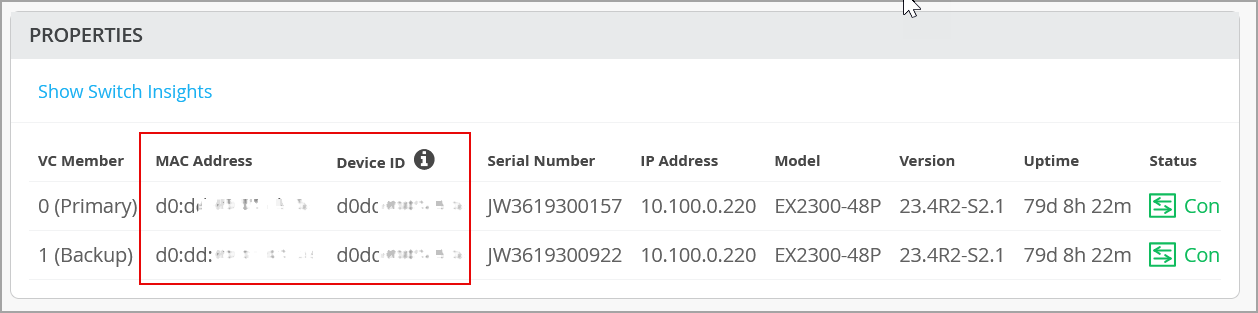
Se um Virtual Chassis usar o endereço MAC de um membro (normalmente o FPC0) como identificador do dispositivo, você não pode substituir esse membro em uma única operação, pois ele é usado para se comunicar com a Mist Cloud. Você precisa realizar a substituição em um processo de 2 etapas que inclua a inclusão do novo switch de substituição e, em seguida, a remoção do switch a ser substituído. Nesses casos, você deve realizar a operação de substituição de membros em uma janela de manutenção, pois essa operação pode afetar o tráfego para os clientes conectados.
Antes de substituir um switch de membro, você deve garantir que:
- O novo switch é da mesma família de modelos que os outros membros do Virtual Chassis.
- O novo switch está conectado ao Virtual Chassis.
- O novo switch é atribuído ao mesmo site que os outros membros do Virtual Chassis.
-
O Virtual Chassis está pré-provisionado. Para um VC de 2 membros, o recurso de divisão e fusão é desativado por padrão (sem detecção dividida) se o Virtual Chassis for provisionado pela nuvem.
Substituir um membro (FPC0, por exemplo) cujo endereço MAC é usado como ID do dispositivo Virtual Chassis:
Renumerar os membros do Virtual Chassis
Se você preferir ver os membros do Virtual Chassis no portal Mist na mesma ordem em que eles estão fisicamente empilhados, você precisa reordenar os switches (depois que eles são ligados e conectados ao Virtual Chassis) usando a opção Modifi Virtual Chassis.
Você pode modificar a ordem dos switches de membro no portal mist renumerando os membros. Na janela Modifique Virtual Chassis, acessível a partir da página de detalhes do switch, você pode se mover pelo painel de porta de um switch para alterar a ordem do membro. A ordem é incremental. A primeira entrada é o membro 0, a segunda é o membro 1 e assim por diante. Você é obrigado a especificar o FPC0.
Para renumerar os switches em um Virtual Chassis pré-provisionado:
Reatribuir funções de membro do Virtual Chassis
Uma configuração do Virtual Chassis em uma rede Juniper Mist™ tem dois switches na função mecanismo de roteamento — um na função principal do mecanismo de roteamento e outro na função de mecanismo de roteamento de backup. Os switches de membro restantes operam na função de cartão de linha.
Para mudar a função dos membros do Virtual Chassis:
Você verá o status atualizado sobre a mudança de função na página de switches no portal mist. A mudança de função levará algum tempo (aproximadamente 15 minutos) para ser exibida no portal mist. Você pode ver uma mensagem de banner no topo após cada mudança que fizer, conforme mostrado abaixo:
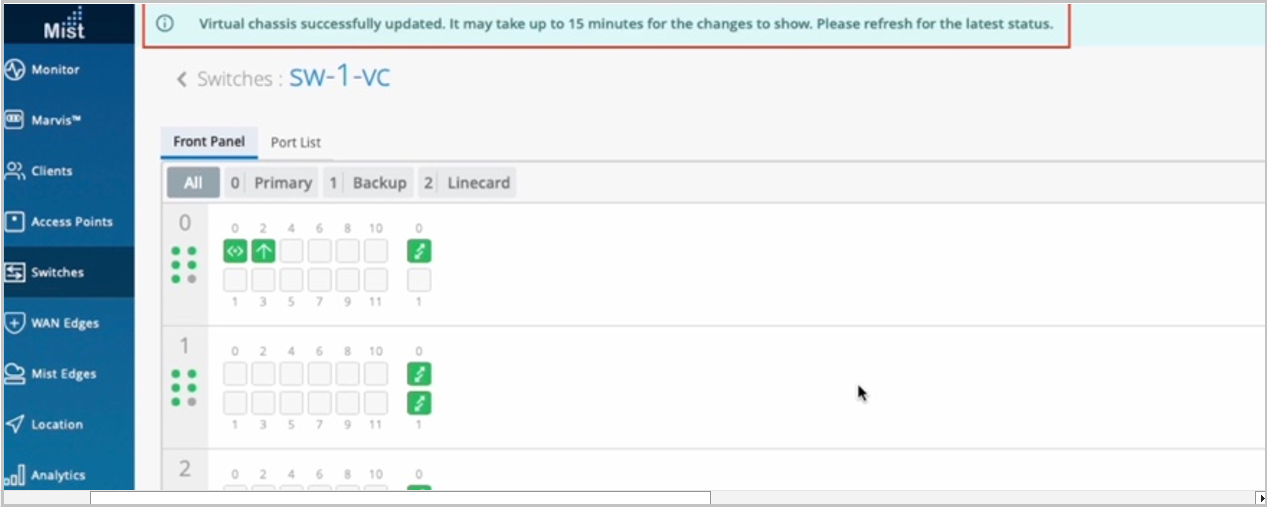
Exclua membros do Virtual Chassis
Você pode excluir os switches de membros do Virtual Chassis clicando no ícone de exclusão (lixo) na janela Modifique o Virtual Chassis. Antes de excluir qualquer switch de membro, você deve garantir que o switch a ser removido esteja desconectado do Virtual Chassis. Se o switch estiver conectado, solte-o ou remova a conexão VCP dele.
Para excluir um switch de membro do Virtual Chassis:
Adicione um switch de membro a um Virtual Chassis
Você pode adicionar um ou mais switches de membros a um Virtual Chassis a partir da janela Modifique o Virtual Chassis. Antes de adicionar um novo switch de membro a um Virtual Chassis, certifique-se de que:
- O novo switch é da mesma família de modelos que os outros membros do Virtual Chassis.
- O novo switch está conectado à rede (aplicável ao EX2300, EX4650 e QFX5120).
- O novo switch é atribuído ao mesmo site que os outros membros do Virtual Chassis.
A Juniper Mist atualiza automaticamente um membro da placa de linha do Virtual Chassis se estiver executando uma versão Junos diferente da do membro principal. O membro da linha será atualizado para a mesma versão do membro principal se as seguintes condições forem atendidas:
-
O switch deve formar um Virtual Chassis com três ou mais membros — ou seja, um principal, um backup e um membro de placa de linha.
-
A versão junos no membro da linha é diferente da do membro principal.
-
O membro da linha deve estar em estado inativo.
Observe que um membro da linha só será atualizado se estiver inativo e executando uma versão Junos claramente diferente. Diferenças menores, como diferentes números de rotação, não desencadearão um upgrade.
-
Apenas as versões junos listadas no portal Mist estão disponíveis para atualização.
Para adicionar um novo switch de membro ao Virtual Chassis:
Pré-provisionar um Virtual Chassis
Antes de modificar qualquer Virtual Chassis, recomendamos que você garanta que ele seja pré-provisionado.
A configuração pré-fornecida especifica o número de série do chassi, O ID do membro e a função para os switches de membros em um Virtual Chassis. Quando um novo roteador membro se junta ao Virtual Chassis, o Junos compara seu número de série com os valores especificados na configuração pré-fornecida. A pré-provisionamento impede qualquer atribuição acidental de função ou a inclusão acidental de um novo membro no Virtual Chassis. Cada função, ID do membro, adição ou remoção de membros, está sob o controle da configuração.
Para pré-provisionar um Virtual Chassis:
Iniciar a troca do mecanismo de roteamento
Você pode iniciar manualmente o switchover do Mecanismo de Roteamento em um Virtual Chassis.
Em um Virtual Chassis, um switch de membro recebe a função principal e hospeda o mecanismo de roteamento primário. Outro switch de membro recebe a função de backup e hospeda o mecanismo de roteamento de backup. A transição do mecanismo de roteamento permite que o sistema faça a transição do controle do mecanismo de roteamento primário para o mecanismo de roteamento de backup.
Para realizar a transferência do mecanismo de roteamento:
Você verá o status atualizado sobre o switchover do Mecanismo de Roteamento na página de detalhes do switch. Essa operação leva algum tempo (aproximadamente 15 minutos) para ser concluída.